
php Editor Apple は、この記事で Photoshop を使用して擬人化フォントを作成する方法についてのチュートリアルを紹介します。 Photoshop は強力な画像処理ソフトウェアで、写真の編集やグラフィックのデザインに加えて、さまざまなユニークなフォント効果の作成にも使用できます。擬人化フォントは、文字やテキストを人間の表情や動きのある画像に変換し、テキストに面白みと鮮やかさを加える特殊効果です。この記事のガイダンスを通じて、Photoshop を使用して擬人化フォントを作成するテクニックと方法を学びます。デザイナーでも愛好家でも、簡単に始めて、ユニークなフォント効果を作成できます。
1. まずPSを開き、用意した素材をキャンバスに[ドラッグ]します。
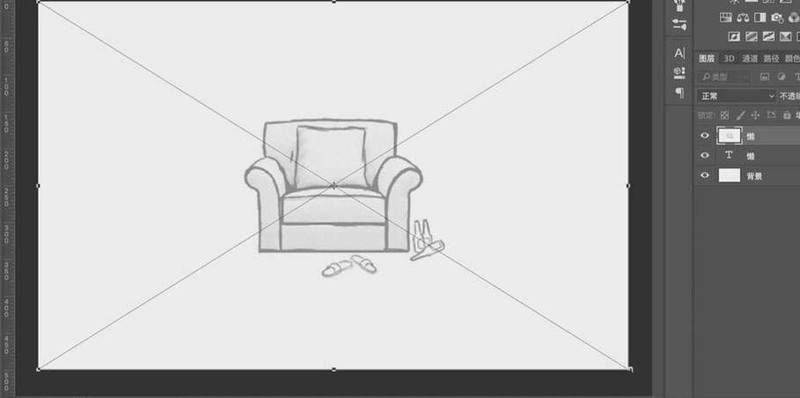
2. 次に、右下の[新規]レイヤー、6pxの[ブラシツール]を使って、ソファーに突っ伏したような「lazy」という文字を描きます。単語は人間のようにする必要があります。折り畳まれた角が 2 つあります。 (縦中央の次の左側の点はソファの肘掛けに置きます)。
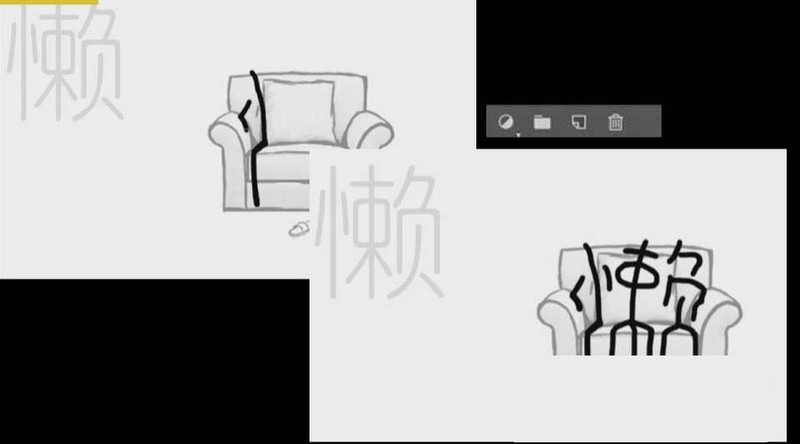
3. [レイヤースタイル]-[ストローク]、サイズ3px、中央揃え、[不透明度]40%。
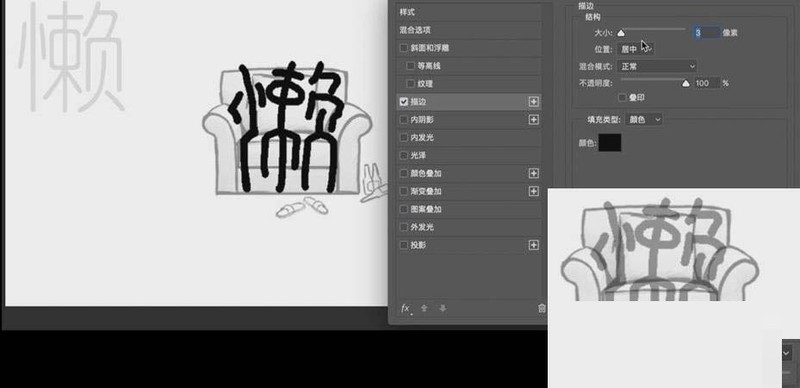
4. 次に、[ペン ツール] を選択し、Alt キーを押しながら [ポイント変換ツール] を使用し、Enter キーを押し、[ストローク] 紫、10pt、[ストローク オプション] 中央の端点を設定します。コーナーポイントの丸いポイントを選択します。他のストロークを同時に作成し、各ストロークの後に Enter キーを押します。
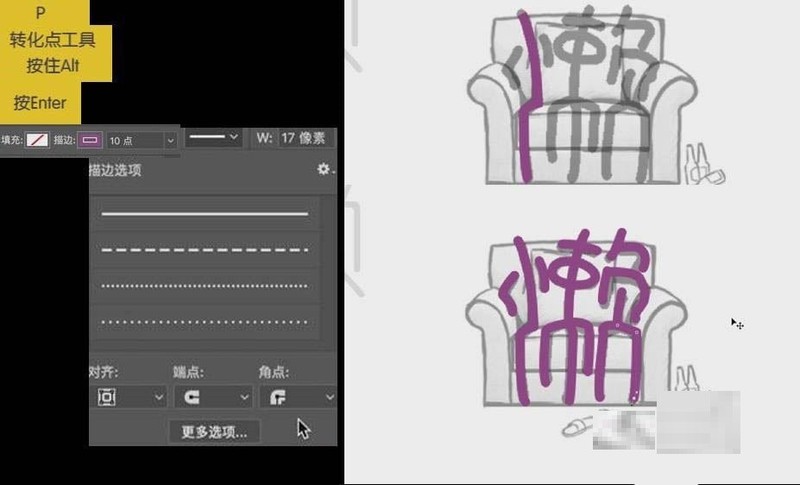
5. Shift キーを押しながらすべてのレイヤーを [選択] し、黒で [塗りつぶします]。 [ダイレクト選択ツール] ストロークの詳細を変更します。すべてのレイヤーを同じグループに[グループ化]し、グループ名を[Lazy]に変更します。

6. 次にグループを[選択]し、[右クリック]-[スマートオブジェクトに変換]、[自由変形]-[パース]を選択し、Shiftキーを押しながら遅延を調整します。単語を台形に変形し、単語が遠くに大きく、小さく感じられるようにします。 [右クリック]-[配置]。
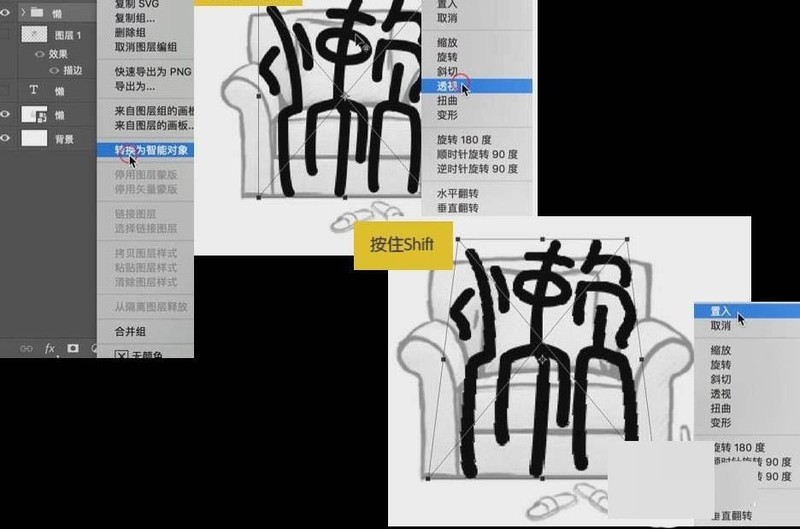
7. 言葉が少しぶら下がっているように感じられるので、[右クリック]-[変形]で中央の部分を下に引き下げ、真ん中の折り畳んだ部分がソファの上に収まるようにします。
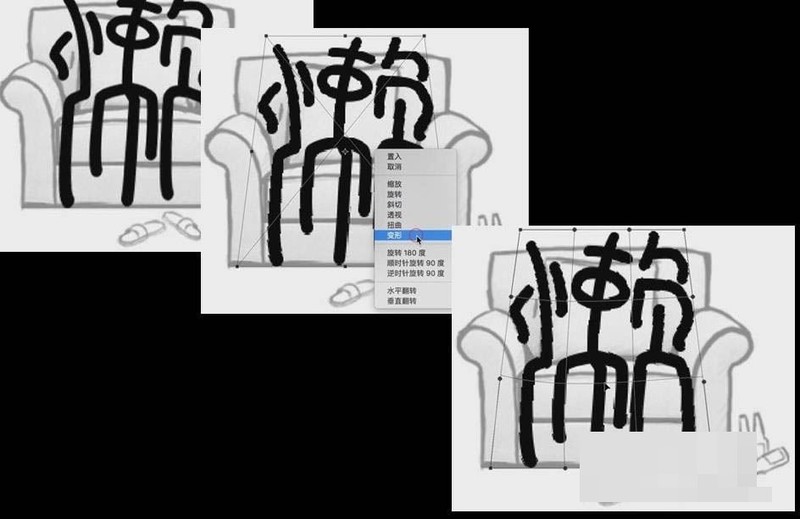
8. 最後に「怠け者」という言葉の効果が完成です。

以上がPhotoshop で擬人化フォントを作成する方法_Photoshop で擬人化フォントを作成する方法のチュートリアルの詳細内容です。詳細については、PHP 中国語 Web サイトの他の関連記事を参照してください。